Plex е приложение, което е изключително популярно запоточни филми и телевизионни предавания. Става задължително приложение за всеки, който има Chromecast. Приложението възпроизвежда медии с изключително качество и можете да добавите вашата медийна библиотека към него, което го прави супер лесен за достъп и възпроизвеждане. Той поддържа голям брой медийни формати и е изграден да разпознава епизод и сезони на телевизионни предавания. Единствената трудна част е настройването му. Ако искате да изпробвате Plex на компютъра си, но не сте съвсем наясно как да го накарате да чете библиотеката ви, ето едно кратко ръководство, което да ви помогне да направите това и да започнете да изпращате към телевизора си.
Това ръководство предполага три неща;
- Имате устройство с Chromecast, което е правилно настроено
- Имате инсталиран Chrome на компютъра си и на него е инсталирано разширението Chromecast
- Медията, която искате да възпроизвеждате и създавате библиотека, е във вашата локална система
Стъпка 1: Инсталирайте Plex. Можете да го изтеглите от връзката в края на публикацията. Инсталацията е много проста и можете да преминете през нея, тъй като приложението не се опитва да инсталира нищо допълнително. След като настройката приключи, позволете й да стартира приложението.
Стъпка 2: Създайте Plex акаунт. Когато стартирате приложението, то ще отвори нов раздел в браузъра ви с молба да влезете или да се регистрирате за акаунт. След като се регистрирате (акаунтът е безплатен), ще бъдете помолени да посочите вашата библиотека.

Стъпка 3: Организирайте медиите си. Plex разчита на синтаксис и структура на директория, за да разпознава филми и телевизионни предавания. Той ще разпознае медиите, при условие че сте етикетирали правилно файловете и ги сортирате в правилните директории. Изберете в кой диск искате да събирате медиите си и създайте там нова папка, наречена „Медия“. Вътре създайте още две папки, едната наречена „Филми“, а другата наречена „Телевизионни предавания“. Струва си да се спомене, че можете да създадете и папка, наречена „Music“, тъй като Plex също поддържа възпроизвеждане на музика.
Стъпка 4: Преименувайте медийни файлове според синтаксиса, който Plex е очертал. Това е най-много отнемащата време част от настройката на Plex. Вашите файлове трябва да бъдат преименувани, за да може Plex да ги чете. Можете да прочетете пълния синтаксис за различни филмови и телевизионни предавания тук, но ние така или иначе ще ви дадем няколко примера и ще изясним няколко неща.
Можете да поставите всичките си филми в „Филми“папка, която току-що създадохте. Не е необходимо да създавате отделна папка за филма и след това да вмъкнете медийния файл вътре в него, но това има своите предимства, т.е. можете да добавите файла със субтитри за филма в папката и Plex ще може да го прочете ,
Структурата ще изглежда така;
Синтаксис: MovieName (година на издаване) .ext
Пример: MediaMoviesВластелинът на пръстените: The Fellowship of the Ring (2001) Lord of the Rings: The Fellowship of the Ring (2001) .mkv
Синтаксис: Телевизионни предавания / ShowName / Сезон XX / ShowName - sXXeYY - Незадължително_Info.ext
Пример: MediaTV предавания / The 100 / Season 02 / The 100 - s02e07.avi
Стъпка 5: Добавете вашата папка Media към Plex. Кликнете върху „Добавяне на папки“ в прозореца „Редактиране на библиотеката“ и прегледайте медийната папка, в която току-що сте създали и организирали всичките си филми и телевизионни предавания. Кликнете върху „Запазване на промените“. Върнете се на домашното табло и медиите ще се появят след известно време. Plex ще трябва да го сканира и в зависимост от това колко е голям, ще отнеме време. След като приключи, настройката на Plex е завършена.
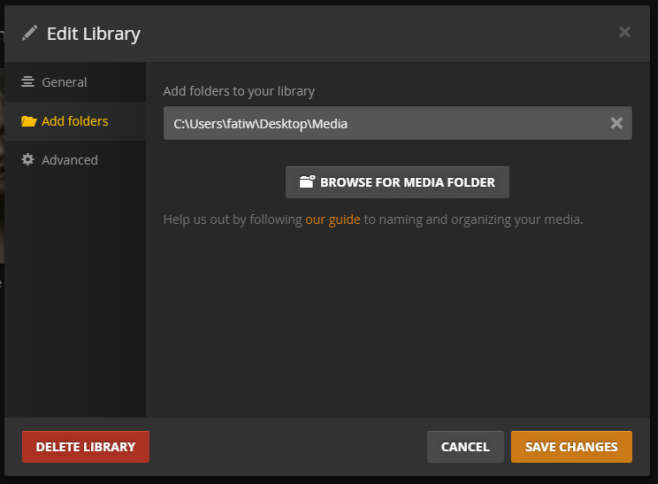
Стъпка 6: Сега, когато сте настроили Plex с медиите си, можете да го възпроизвеждате през вашия Chromecast. Уверете се, че устройството е свързано и дали разширението на Chromecast може да го „вижда“. Във вашата библиотека Plex изберете филм или телевизионно шоу, което искате да гледате и да го възпроизвеждате. В горния десен ъгъл на медийния плейър ще видите бутон за гласове. Щракнете върху него, изберете устройството с Chromecast от разширението, на което ще се предава, и шоуто ще започне да се излъчва. Можете да управлявате позиция и сила на възпроизвеждане от вашия браузър.
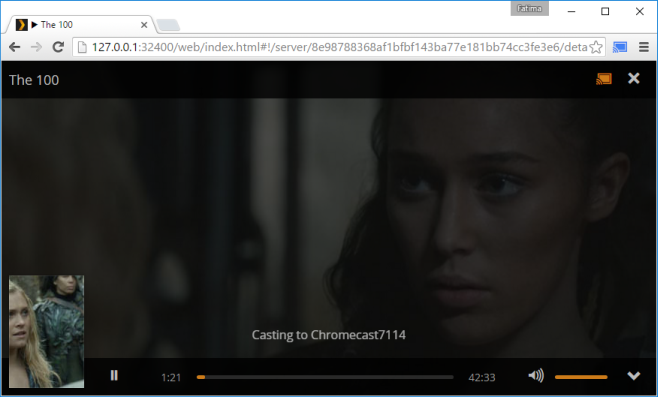
Това е всичко, което е необходимо. Ако многократно получавате грешка, казваща, че тя не може да намери вашата медия, подкани да влезете, затворете браузъра. От системната област щракнете с десния бутон върху иконата Plex и изберете опцията за отваряне / стартиране. Когато се отвори в браузъра, влезте отново и започнете да възпроизвеждате медиите си.
Изтеглете Plex













Коментари